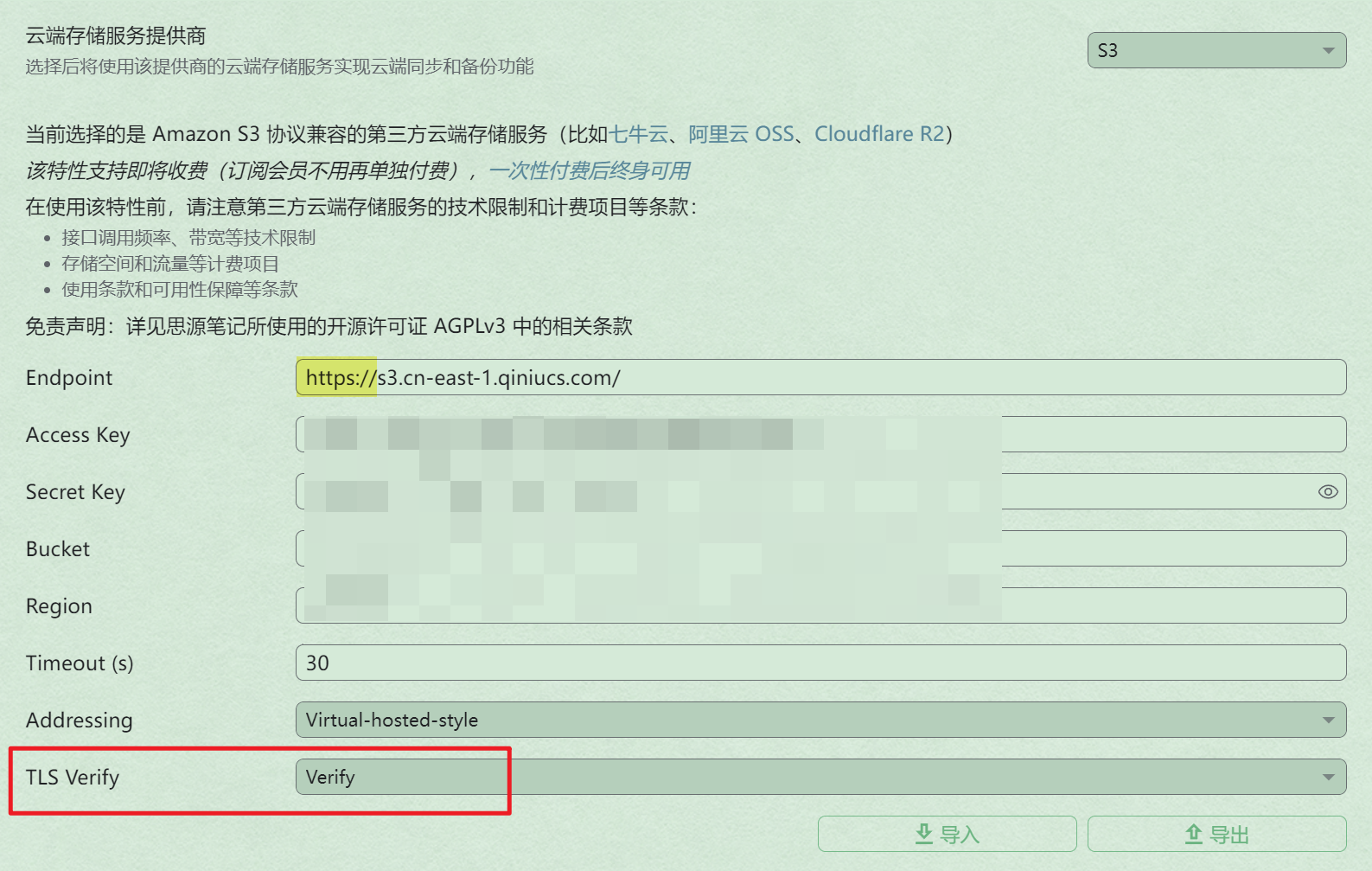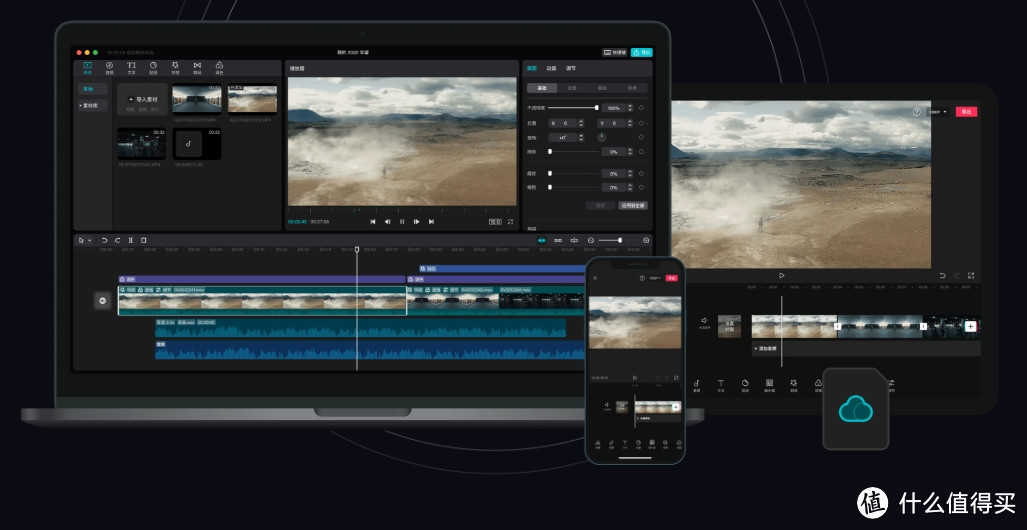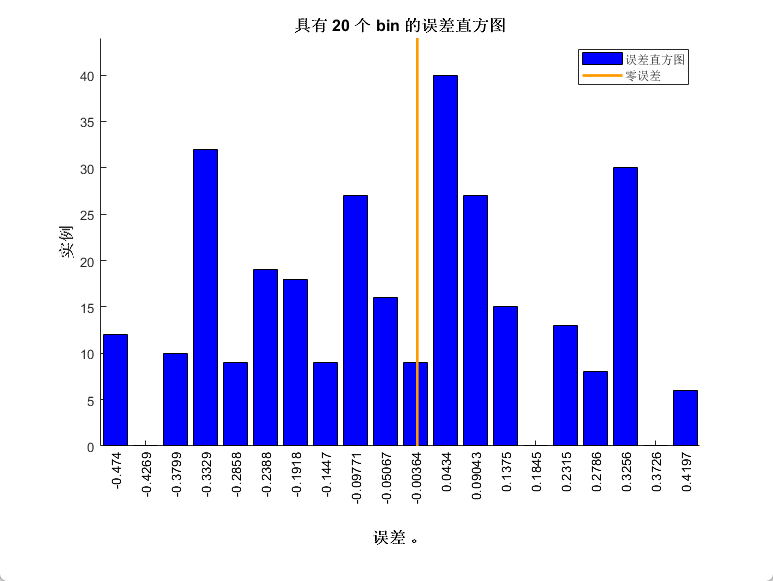Photoshop 的高速缓存 Cache技术利用缓存和分块的方法处理图像数据,通过合理设置高速缓存级别和拼贴大小,可以有效地提升软件在处理图像时的性能。
Ps菜单:编辑/首选项
Edit/Preferences
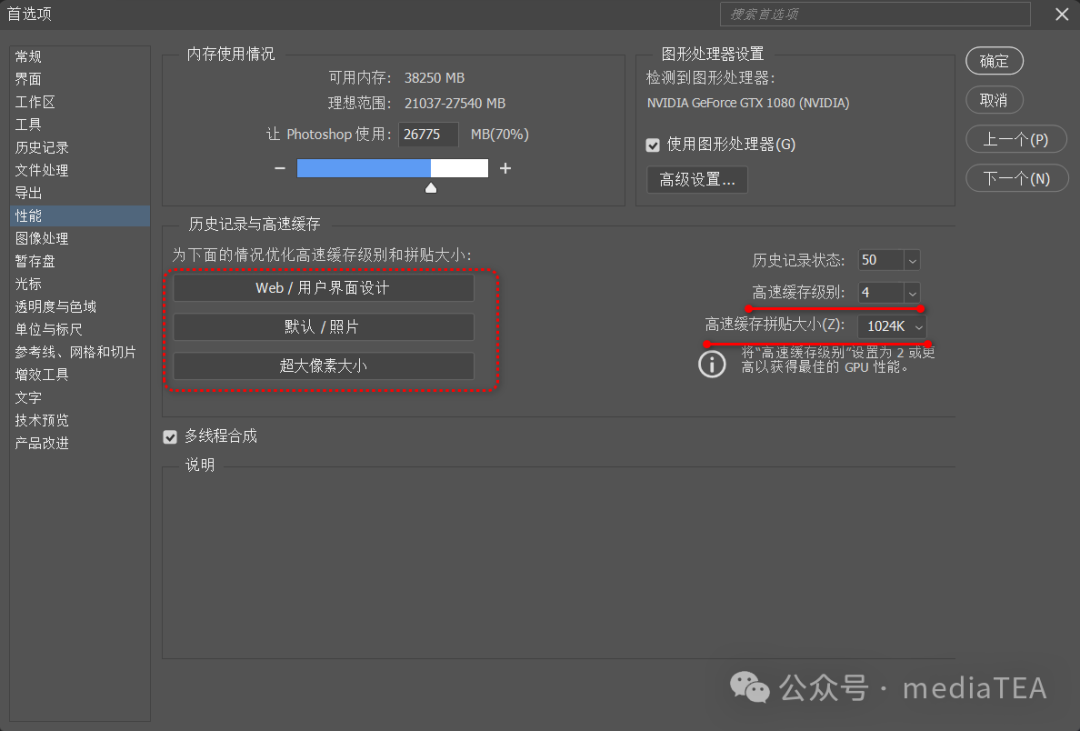
“首选项”中提供了 8 种高速缓存级别。
增加高速缓存级别可提高图像屏幕重绘和直方图显示的速度,不过图像加载可能需要更长的时间。
高速缓存拼贴大小(128K、132K、1024K或1028K)则决定了 Photoshop 一次可处理的数据量。
◆ ◆ ◆
高速缓存级别
高速缓存级别 Cache Levels决定了 Photoshop 在处理图像时缓存的数据数量和详细程度。缓存级别越高,Photoshop 存储的中间数据越多,从而减少重绘图像时的计算量,提高操作响应速度。
高速缓存级别:1 或 2
如果所使用的文件相对较小(大约为 1 百万像素或 1280 * 1024 像素)且具有较多图层(50 个或更多),请将“高速缓存级别”设置为 1 或 2。
将“高速缓存级别”设置为 1 可停用图像高速缓存,并且只缓存当前屏幕的图像。
将“高速缓存级别”设置为 或更高可以获得最佳的 GPU 性能。
提示:
“高速缓存级别”为 1 时,某些 Photoshop 功能时可能无法获得高质量的结果。
高速缓存级别:4 或更高
如果使用较大的像素尺寸(即 5000 万像素或更大)文件,请将“高速缓存级别”设置为大于 4 的值。高速缓存级别越高,重绘的速度越快。
默认情况下,Photoshop 的高速缓存级别设置为 4,这在大多数情况下提供了良好的平衡。
◆ ◆ ◆
高速缓存拼贴
高速缓存拼贴 Cache Tiles是指 Photoshop 在处理图像时,将已经存入高速缓存中的图像数据进一步分割成较小的块(拼贴)。每个拼贴即是 Photoshop 一次存储或处理的数据量。
较大的拼贴大小适合需要一次性处理大量像素的操作,如全局滤镜应用(例如锐化、模糊)。
较大的拼贴减少了处理的次数,加快了操作速度。
较小的拼贴大小适合频繁、精细的操作,如画笔描边或局部编辑。
较小的拼贴可以提高 Photoshop 的响应速度,使得细节操作更加流畅。
◆ ◆ ◆
高速缓存预设
Photoshop 提供了三种高速缓存预设,用户可以根据工作需求选择适合的设置。
Web / 用户界面设计
Web / UI Design
适用于处理大量低到中等像素大小资源图层的文档,如 Web、应用程序或屏幕设计。该预设优化了小尺寸文档的性能。
预设值:高速缓存级别,2,高速缓存拼贴大小,128K
默认 / 照片
Default / Photos
适合用于修饰或编辑中等大小的图像,例如编辑用手机或数码相机拍摄的照片。这是一个平衡的设置,适用于大多数摄影师和设计师的需求。
预设值:高速缓存级别,4,高速缓存拼贴大小,1024K
超大像素大小
Huge Pixel Dimensions
适用于处理超大文档,如全景图或高分辨率数字绘画。
该预设优化了处理大文件的性能,减少重绘时间。
预设值:高速缓存级别,6,高速缓存拼贴大小,1024K
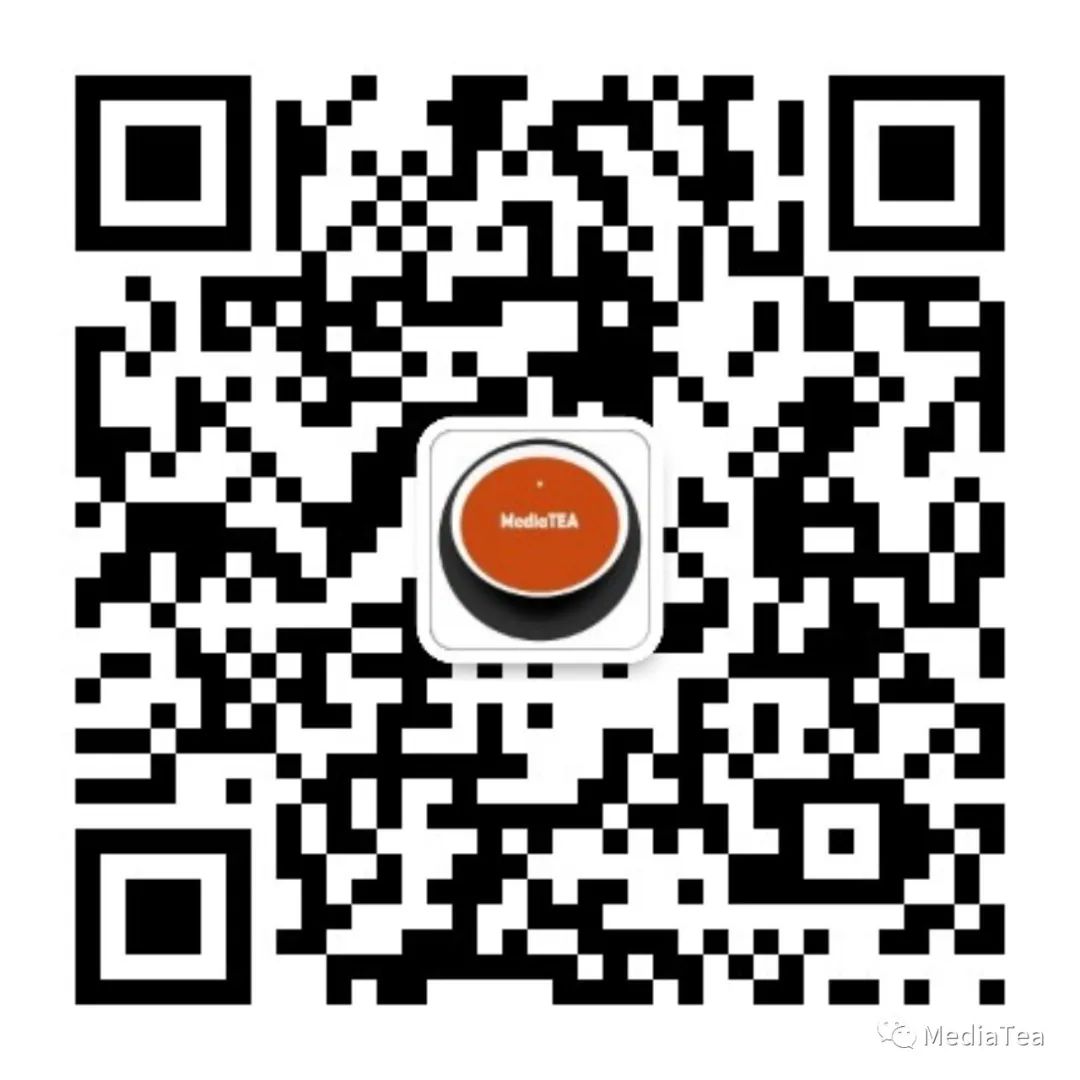
“点赞有美意,赞赏是鼓励”